在操作WPS软件时
1、 首先双击WPS打开软件,如图
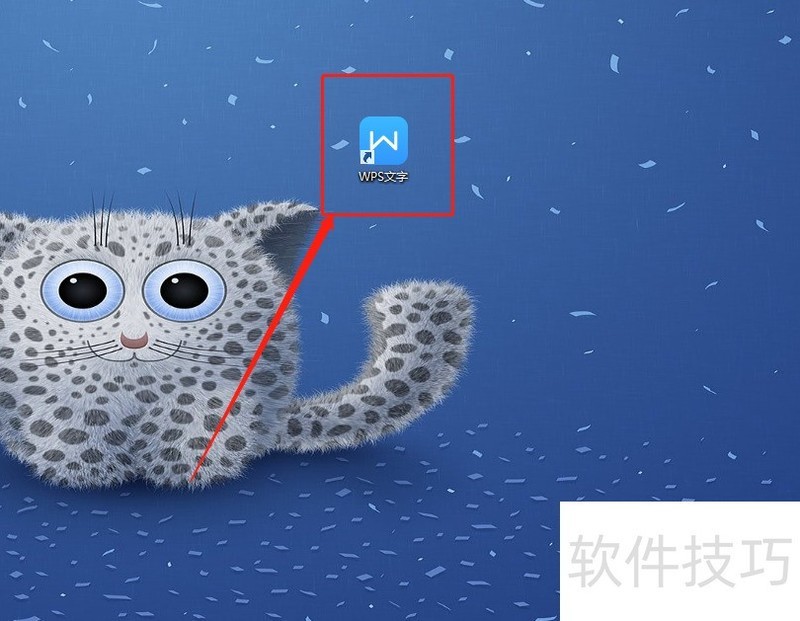
2、 把图片拖入到WPS中并使用鼠标左键点击图片,如图
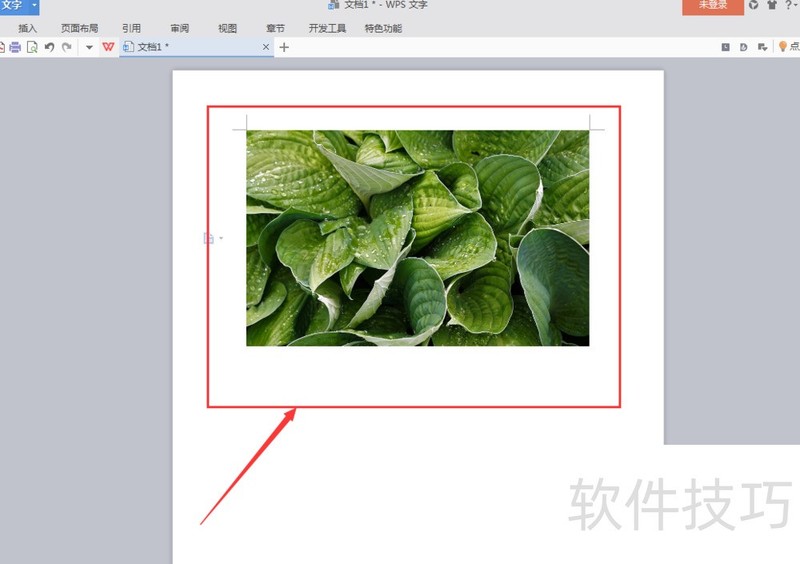
3、 在图片的右侧点击“裁剪图片”工具,如图
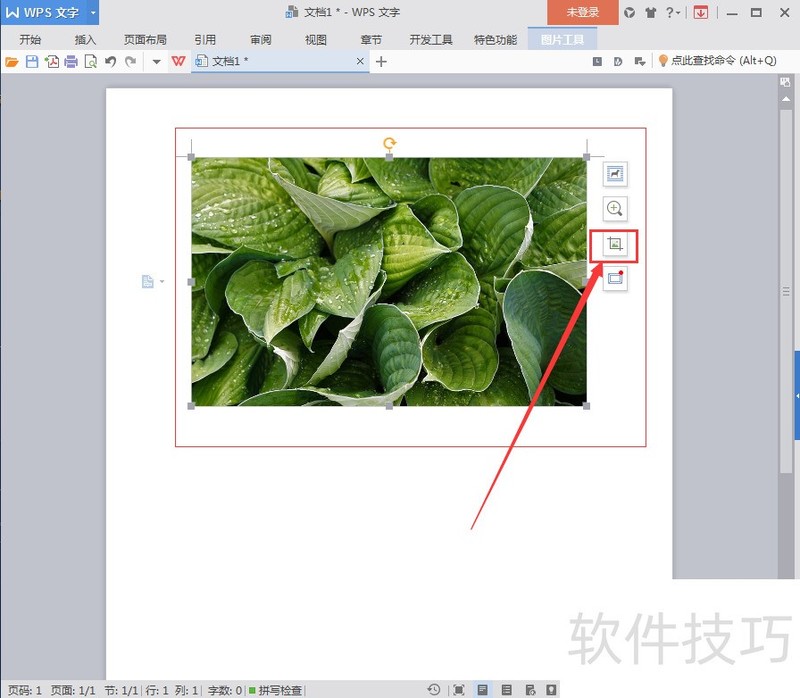
4、 假如我们想要把图片剪切成心形,那么我们点击右边的心形形状,如图
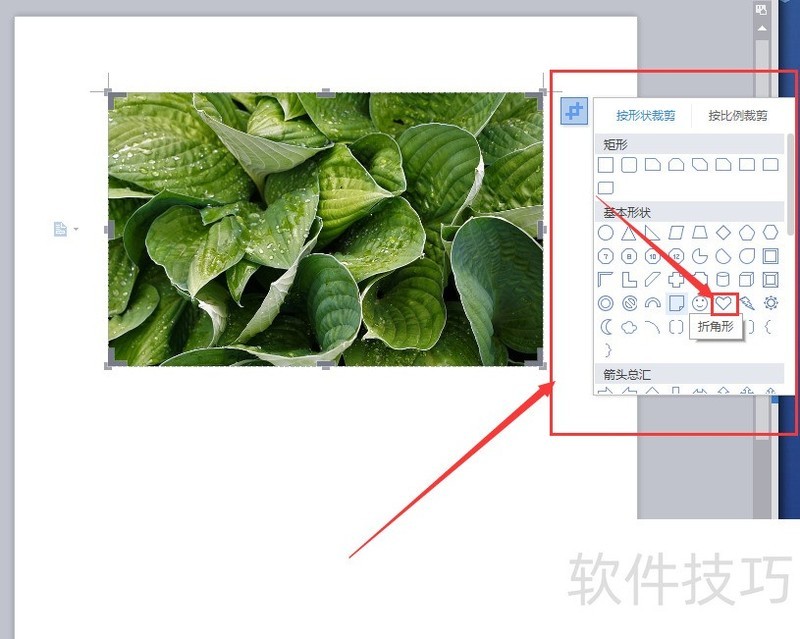
5、 此时心形边框出现,我们可以调整其大小,如图
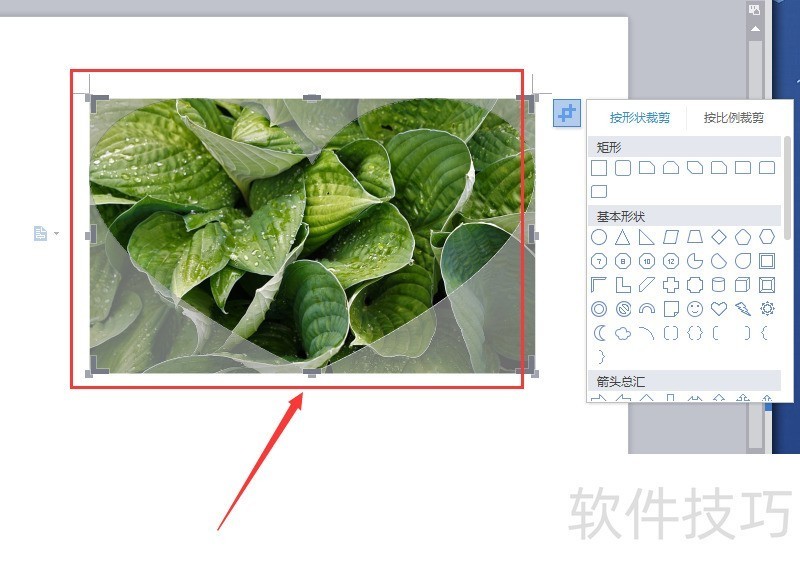
6、 调整好之后在空白处点击一下就完成图片裁剪,如图

7、 如果只是想要对图片的长宽进行裁剪,那么我们只需要拖动滑块即可,如图
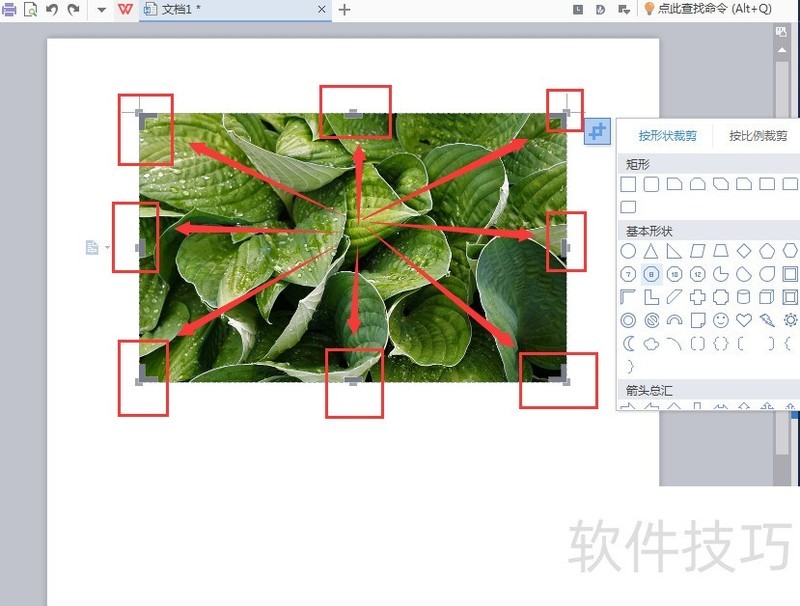
8、 拖动到合适位置之后会出现一个虚框,如图
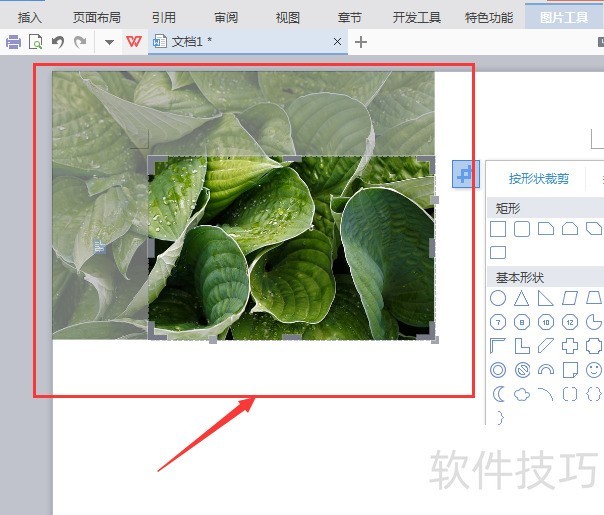
文章标题:wps怎么裁剪图片
文章链接://www.hpwebtech.com/jiqiao/217866.html
为给用户提供更多有价值信息,ZOL下载站整理发布,如果有侵权请联系删除,转载请保留出处。
相关软件推荐
其他类似技巧
- 2025-01-22 10:06:02WPS幻灯片中中如何将形状导出为图片格式
- 2025-01-22 09:55:01wps护眼模式怎么设置
- 2025-01-22 09:50:02WPS如何为图片添加阴影效果?
- 2025-01-22 07:13:01如何快速复制到当前工作薄多个工作表中
- 2025-01-22 06:52:01WPS如何给图片添加好看边框样式?
- 2025-01-22 06:50:01怎样将WPS ppt转换为word文档
- 2025-01-22 06:15:02wps如何进入改写模式
- 2025-01-22 06:00:01WPS表格文档如何删除多余的行数据
- 2025-01-21 11:01:01wps表格中如何设置一列拒绝录入重复项
- 2025-01-21 09:49:01WPS表格怎么将多个表格数据合并到一个表格中?
金山WPS Office软件简介
WPS大大增强用户易用性,供用户根据特定的需求选择使用,并给第三方的插件开发提供便利。ZOL提供wps官方下载免费完整版。软件特性:办公, 由此开始新增首页, 方便您找到常用的办公软件和服务。需要到”WPS云文档”找文件? 不用打开资源管理器, 直接在 WPS 首页里打开就行。当然也少不了最近使用的各类文档和各种工作状... 详细介绍»









